使用win11的网友都遇到过系统每过一段时间就自动更新,想要关闭自动更新却不知道怎么操作,那么如何关闭系统自动更新win11呢?下面小编就来分享下关闭win11系统自动更新的方法。
工具/原料:
系统版本:win11企业版
品牌型号:华为MateBook 13s
方法/步骤:
方法一:教你如何关闭系统自动更新win11
1、进入windows11系统桌面后右击此电脑,选择管理选项。
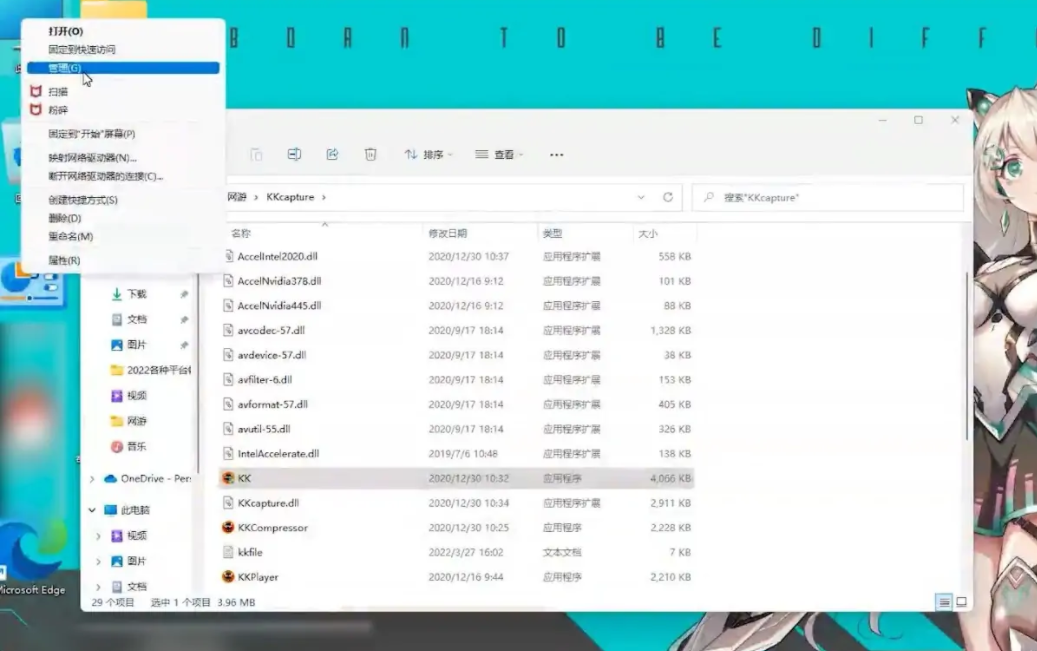
2、在左边的列表中展开服务和应用程序选项,双击服务选项。
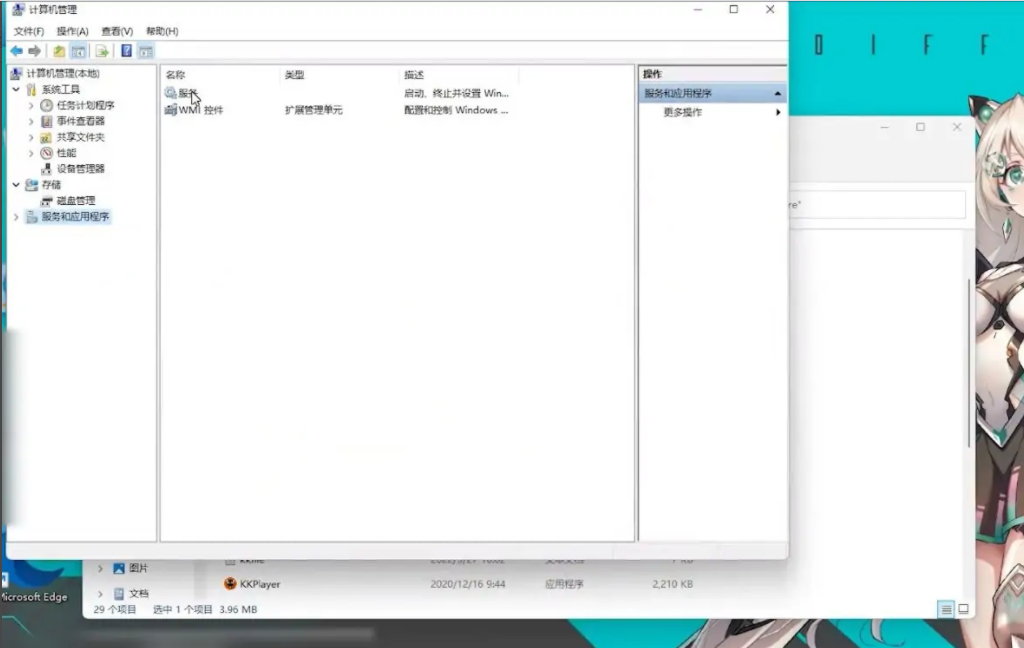
3、在右边的列表中找到Windows Update服务。
win11怎么退回xp系统的方法
xp系统是windows的经典系统很多人都喜欢使用,最近有网友升级win11后用不习惯想退回xp系统不知道怎么操作,那么win11怎么退回xp呢?下面小编来教你教你win11怎么退回xp。

4、右击Windows Update服务后在弹出的菜单列表中选择属性选项。

5、在弹出的窗口中找到启动类型选项,将启动类型设置为禁用即可。
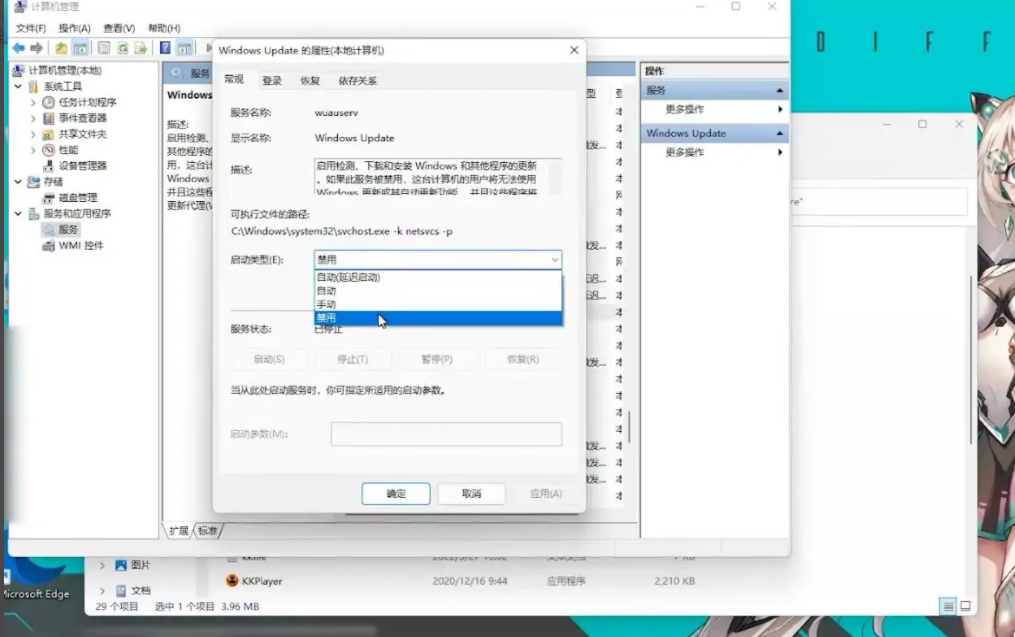
总结:
1、点击管理
2、双击服务
3、下滑列表
4、点击属性
5、设置为禁用
以上就是电脑技术教程《教你如何关闭系统自动更新win11》的全部内容,由下载火资源网整理发布,关注我们每日分享Win12、win11、win10、win7、Win XP等系统使用技巧!win11更新了哪些功能的介绍
有网友想升级win11系统,于是来咨询小编在,升级前想知道win11更新了哪些功能,下面小编就将win11更新了哪些功能的介绍分享给大家。


